昨晚我将自己的iPhone XS升级到了iOS16
估计很多果粉们还没有升级吧
今天就做一期iOS16最全功能总结的文章
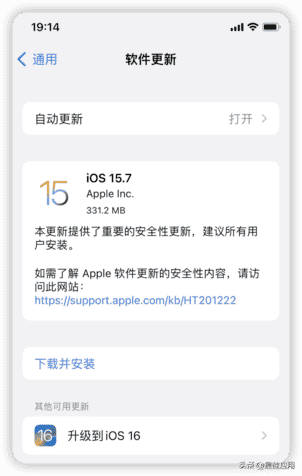
01、自定义锁屏
解锁iPhone之后
长按手机屏幕,点击有上架的+即可添加


02、壁纸模糊
以前我们设置壁纸之后
有些对比度比较高,就会影响我们打开APP
iOS16新增了壁纸模糊功能
打开手机设置-墙纸-自定
然后就可以修改壁纸了,可以设置纯色或者照片
点击右侧的模糊就可以将壁纸模糊了

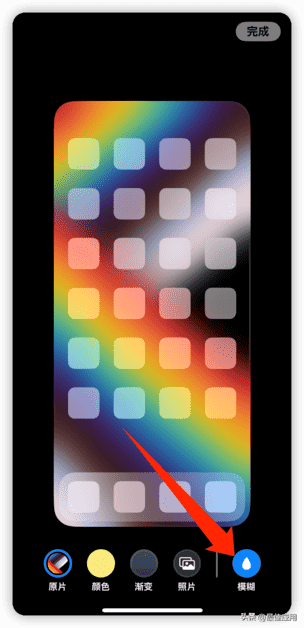
03、电池百分比
之前被抛弃的功能现在又增加了
说实话这个功能我觉得还是很实用的
长按设置图标-选择电池-打开电池百分比
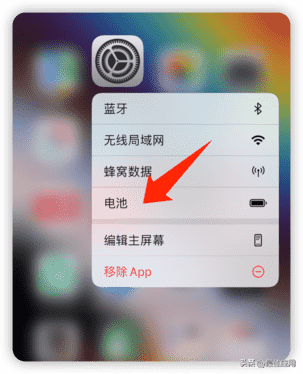
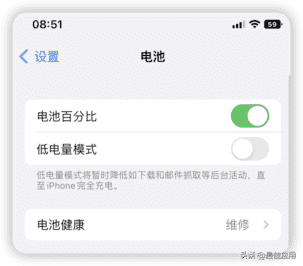
04、图片视频一键抠图
直接在手机相册
找到需要抠图的人或者物品的图片视频
然后直接长按直到可以拖动为止
我找了一张图片测试了一下效果确实不错
有了这个功能估计很多抠图软件要凉凉了
关键是人家抠图的识别率还很准

05、实况文本
比如你正在看一个视频
然后想要将视频里面的文字复制出来使用
只需要暂停视频,长按文字部分即可复制
06、相册照片加密
现在你们可以打开自己的相册
下面就出现一个已隐藏的功能
需要我么输入指纹或者刷脸才能解锁查看
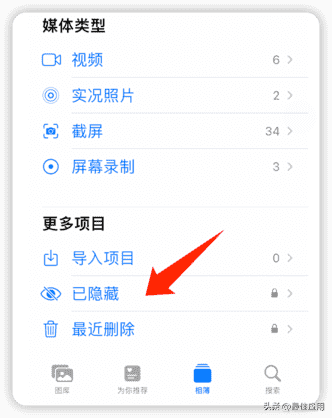
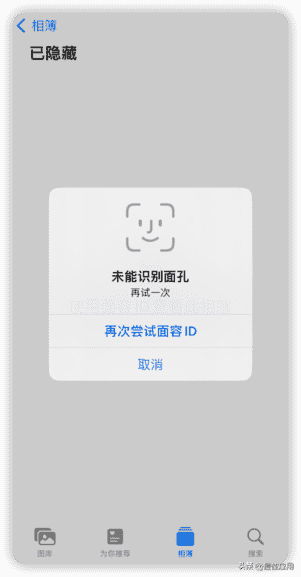
07、批量修图
现在iPhone修图能力也还可以了
当你对照片进行调色后选择-拷贝编辑点
然后再选择一张其他的照片-选择黏贴编辑点即可
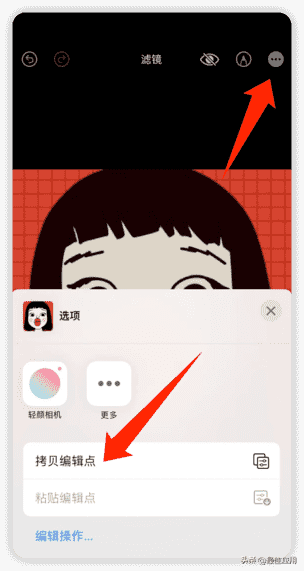
08、图片转换格式+编辑大小
又是一个颠覆很多网站和平台的功能
在文件中-长按图片-快速处理-转换图片
还支持移除图标背景,转换图片后的大小
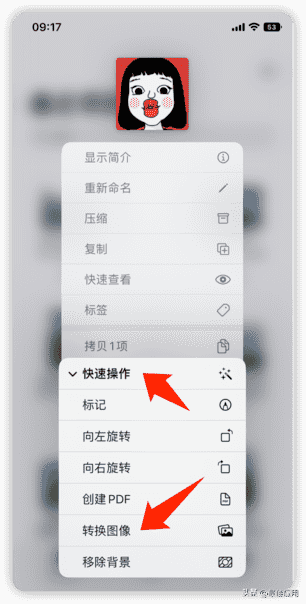
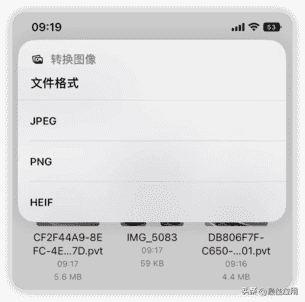
09、查看Wi-Fi密码
打开系统设置-无线局域网
在Wi-Fi查看页面中-点击密码
通过面容或者指纹即可查看当前链接的Wi-Fi密码
以后朋友想要问密码就简单多了
再也不用担心你会忘记公司或者家里的Wi-Fi密码了
说实话苹果这次更新的都超级有用
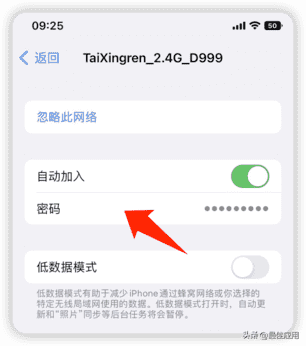
目前我挖掘到的iOS16小技巧就是这么多
欢迎果粉们继续补充
花了2个多小时才完成这篇文章
觉得内容有价值,记得点赞+收藏








